Las mejores alternativas al software Action! Software de grabación
Por Manuel Gonzalez • 2025-06-19 09:54:47 • Soluciones
¿Eres un aspirante a juego de YouTube o Streamer? O, tal vez, ¿quieres grabar algunas escenas épicas para compartir con tus amigos en Facebook o Twitter? Bueno, entonces probablemente ya hayas considerado al programa de grabación Action! pero ¿es realmente bueno? Continúa leyendo para obtener más información sobre cómo funciona este software de grabación, las principales beneficios, las características clave e, incluso, las mejores alternativas en el mercado que deseas consultar antes de decidir cuál es el adecuado.
- Parte 1. ¿Qué es Action? Software de grabación
- Parte 2. ¡Una mejor alternativa al programa Action! Software de grabación
- Parte 3. ¡Otras 9 alternativas útiles al software Action! Software de grabación
Parte 1. ¿Qué es Action? Software de grabación
Para empezar, repasemos lo que hace Action sea un buen software de grabación y lo que lo hace no. Para empezar, ¡Action! es ampliamente publicitado como un software de grabación de juegos. Fue diseñado para consumir menos CPU o GPU para que tu PC pueda concentrarse en encender el juego y no en grabar activamente. Está disponible solo para PC con Windows, y los videos grabados con él se guardan en los formatos estándar VLC 2.0 y MP4 usando códecs que permiten videos de alta calidad pero de archivos pequeños. Las características principales de nota incluyen lo siguiente:
● Compatible con la mayoría de las plataformas populares de transmisión en vivo.
● Capaz de grabar simultáneamente la pantalla y la cámara web para una superposición de video sin esfuerzo.
● Produce videos de alta resolución que pueden variar desde hasta 2K y 4K en formatos seleccionados, también capaces de grabar 8K con procesadores específicos.
Los beneficios de Action!
El beneficio final, en este caso, es que Action es un excelente de software de grabación completo para los jugadores. Si deseas producir clips HD de juegos, especialmente juegos que son voluminosos y requieren mucha CPU, entonces necesitas un software que sea lo más discreto posible, y Action hace un trabajo perfecto cumpliendo este rol. El único inconveniente real es que este software no es gratuito. Existe disponible una versión de prueba limitada para que puedas probarla, pero tendrás que estar preparado para pagar la licencia para usarla cuando se acabe la versión de prueba.
La línea de fondo.
No se puede negar que Action es un excelente software de grabación de videojuegos (adecuado para todos los niveles de experiencia). Y hay muchas personas que lo respaldan. Sin embargo, eso no significa necesariamente que sea el indicado para ti. Antes de tomar una decisión, echa un vistazo a nuestras alternativas del software Action!. Nunca lo sabrás, es posible que encuentres el único programa que no sabía que necesitabas.

Parte 2. ¡Una mejor alternativa al programa Action! Software de grabación
¡Para comenzar con la lista de alternativas de Action!, tenemos a Wondershare UniConverter (originalmente Wondershare Video Converter Ultimate). Puede que no lo parezca por el nombre, pero UniConverter es un software de grabación de pantalla increíblemente potente. En la forma más básica, este software de grabación te permitirá grabar juegos fácilmente con solo un clic del botón. Lo cual te enseñaremos a continuación. Pero si. La función de captura de pantalla es tan intuitiva, aunque también ofrece un par de funciones de personalización geniales, incluidas las siguientes:
 Wondershare UniConverter—— ¡La mejor alternativa para Action! Software de grabación
Wondershare UniConverter—— ¡La mejor alternativa para Action! Software de grabación

- Múltiples modos de captura de pantalla (personalizado, pantalla completa, etc.)
- Grabación de audio básica del sistema interno y externo para una superposición de audio del juego sin problemas
- Controles de micrófono simples para pantalla simultánea y grabación de voz
- Configuración avanzada de control de calidad para controlar la velocidad de cuadros, la calidad de video y más.
- Acceso ilimitado a las herramientas de conversión, descarga, grabación y edición de video de UniConverter para tu conveniencia
- Convierte videos a más de 1.000 formatos, incluidos AVI, MKV, MOV, MP4, etc.
- Velocidad de conversión 30X más rápida que otros convertidores comunes.
- Edita videos con funciones como recortar, ajustar, fusionar, agregar subtítulos y más.
- Graba video en un DVD reproducible con una atractiva plantilla de DVD gratuita.
- Descarga o graba videos de más de 10,000 sitios para compartir videos.
Paso 1 Descarga e instala UniConverter
Por supuesto, como con todo software, comenzamos descargando e instalando Wondershare UniConverter. Házlo junto con nosotros si deseas obtener algo de experiencia de grabación de pantalla con nosotros.

Paso 2 Abre la caja de herramientas
El UniConverter es definitivamente una herramienta multipropósito, así que no te sorprendas si no puedes encontrar la función de grabación de pantalla de inmediato. Como una función adicional avanzada, esta función se puede encontrar en el menú de la Caja de herramientas (que hemos resaltado en la imagen a continuación).
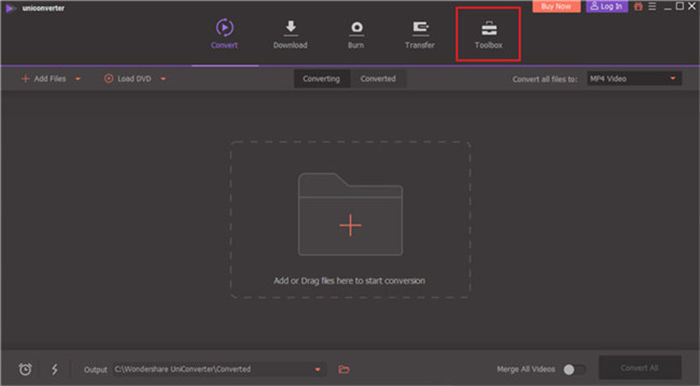
Paso 3 Abre el grabador de pantalla
Si deseas UniConverter solo para la función de grabación de pantalla, selecciona la opción Grabador de pantalla en la página del menú de la Caja de herramientas. Esto debería abrir la herramienta de grabación especializada de UniConverter. Pero, si tienes tiempo, hay una verdadera lista de otras herramientas útiles en la caja de herramientas especial de UniConverter, así que asegúrate de echar un vistazo.

Paso 4 La ventana de grabación de pantalla.
La ventana de captura de pantalla está diseñada de la manera más discreta posible, como se muestra en la imagen a continuación. Es pequeño, escalable y fácil de minimizar. Solo se muestran cuatro opciones básicas en la ventana, pero como un consejo adicional. Tome nota del icono rojo de Configuración en la parte inferior derecha de la ventana. Esto abrirá una ventana más grande con todas las funciones avanzadas de captura de pantalla. Para simplificar las cosas, solo demostraremos las cuatro opciones disponibles de inmediato.
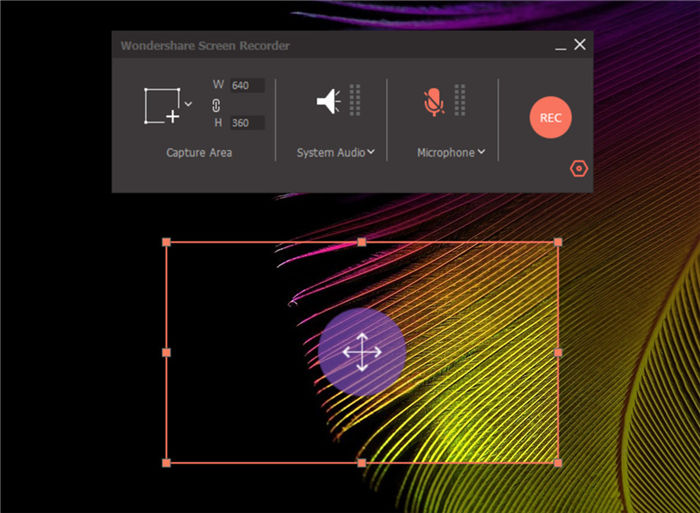
Paso 5 Elige tu área de captura deseada
¿Cuál es el área de captura? Bueno, simplemente, esta es el área que grabará el software. El UniConverter ofrece varios modos automáticos que puede usar, así como cuadros de entrada manual de W&H para que complete si deseas que el área de captura sea de un tamaño específico.
Elegimos el área personalizada, que nos permite usar nuestro cursor para crear un cuadro de captura de pantalla personalizado, pero no dudes en especificar el área de captura en función de lo que necesitas en este momento.
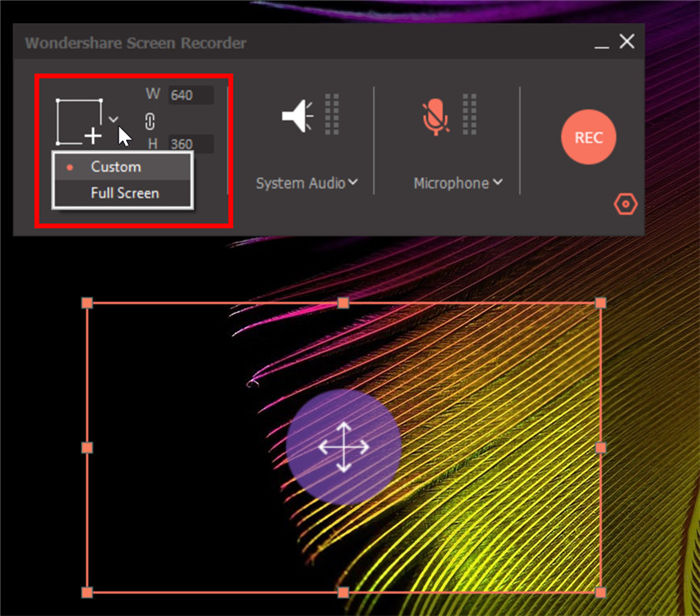
Paso 6 Confirma el audio del sistema
Si deseas que el UniConverter grabe el audio del sistema para el audio del juego o los efectos de sonido, entonces la siguiente opción es algo a tener en cuenta.
La configuración de Audio del sistemate permitirá especificar los altavoces externos o internos que deseas que grabe el software de grabación. Puedes dejarlo en el valor predeterminado, o puedes elegir las configuraciones de altavoz personalizadas para grabar solo sonidos específicos de la PC.
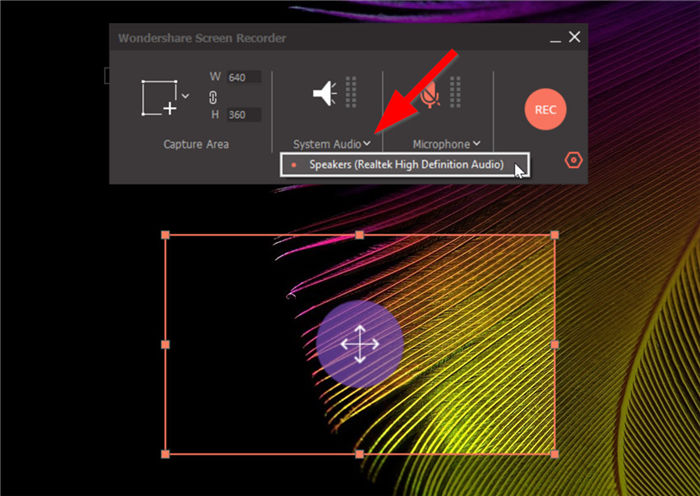
Paso 7 Selecciona el Micrófono para grabar voz
Si deseas incluir o excluir audio de voz a la grabación de video, este próximo conjunto te permitirá hacerlo. Con él, puedes silenciar tu micrófono o seleccionar un micrófono interno o externo específico para la grabación de audio de voz.

Paso8 Comienza la grabación
Si no estás tan preocupado por explorar la configuración (básica o avanzada), entonces te alegrará saber que todo lo que tienes que hacer para comenzar a grabar es presionar el gran botón REC rojo. Es así de simple.
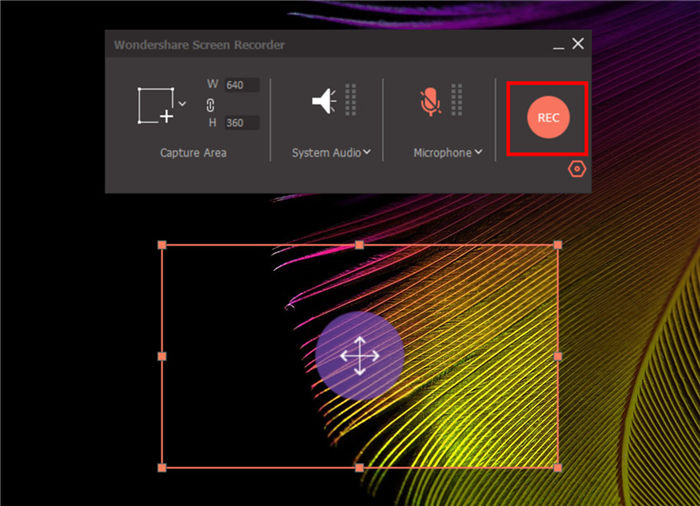
Parte 3. ¡Otras 9 alternativas útiles al software Action! Software de grabación
Pero aún no hemos terminado. Para asegurarnos de que tenga la mejor oportunidad de éxito, también hemos incluido esta útil lista del resto de las 9 acciones. alternativas de software de grabación que teníamos en mente. Hemos simplificado las cosas, principalmente para brindarle todo lo que necesitas saber en el menor tiempo posible. Incluyendo el funcionamiento del software, los principales beneficios y dónde puedes encontrarlo para obtener más información.
1. Bandicam
URL: https://www.bandicam.com/
Esta lista comienza con Bandicam. Uno de los grabadores de pantalla de código abierto más populares que existe con los jugadores. ¿Qué significa código abierto? Bueno, significa que es de uso gratuito. Es un software actualizado regularmente con un diseño sencillo pero efectivo que puede usar para capturar la pantalla de la PC, o casi cualquier cosa. Está optimizado principalmente para los entusiastas de Gameplay en YouTube, pero la popularización de la transmisión de juegos significa que también es compatible con transmisiones en vivo. Algunas características clave incluyen:
● Grabación simultánea de pantalla, voz y cámara web para grabaciones de juego sin interrupciones.
● Soporte para producir videos 4K Ultra HD masivos que tienen una resolución de hasta 3840x2160.
● Optimizado para funcionar sin costar mucha energía de la CPU para permitir un juego sin errores.

2. Icecream Screen Recorder
URL: https://icecreamapps.com/Screen-Recorder/
El grabador de pantalla IceCream, a pesar del nombre, es otro software de grabación de pantalla popular. Sin embargo, a diferencia de Bandicam, desbloquear algunas de las características principales de esta herramienta significa pagar una licencia PRO. Puede o no ser lo que requieras, en cuyo caso, todavía se puede considerar la versión gratuita. Aunque tienes menos funciones, es aún más que capaz de producir grabaciones de pantalla de alta calidad con las siguientes funciones;
● Modos de captura de pantalla estándar para captura personalizada, ventana, pestaña y pantalla completa.
● Grabación de video ilimitada y exportación de video como un gran archivo WMV.
● Función básica de reproducción y edición de video para perfeccionar la actividad de la pantalla capturada.

3. OBS Studio
OBS Studio es otro software de grabación y transmisión estándar de la industria que está disponible en código abierto. ¡Significa que no tendrá que desbloquear ninguna versión premium para poder hacer el tipo de grabación que deseas! El único inconveniente es que es más complicado que otro software de grabación. El hecho es que alberga un par de funciones de personalización increíblemente complejas.
● Teclas de acceso rápido personalizables para personalizar el proceso de grabación o transmisión.
● Optimizado para screencasting de alta calidad para aspirantes a YouTube Gaming o Twitch streamers.
● Un mezclador de audio incorporado para una perfecta edición de video a audio durante la grabación.
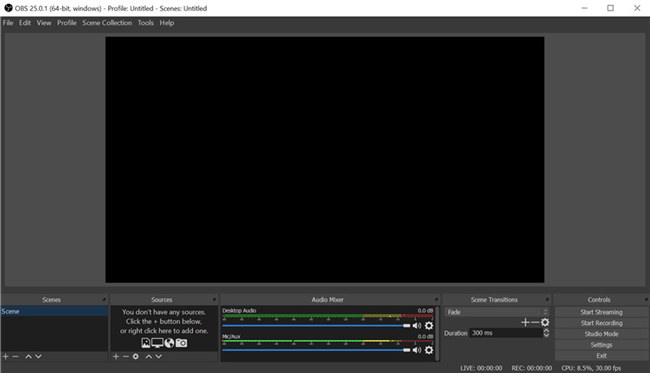
4. CamStudio
Cuando la gente habla de CamStudio, se relaciona con bastante frecuencia con la transmisión de video, pero este software no está necesariamente diseñado para ese mercado. Es bastante capaz de hacer casi todo lo que Bandicam o Camtasia son capaces, y también está disponible en código abierto, por lo que no tiene costo para ti. Al instalar este programa, tienes acceso a las siguientes funciones de grabación:
● Pantalla simultánea estándar y grabación de audio para la PC.
● Listo para la transmisión de los aspirantes a serpentinas de videojuegos.
● Produce videos HD en el formato VLC estándar y SWF para fines de transmisión.
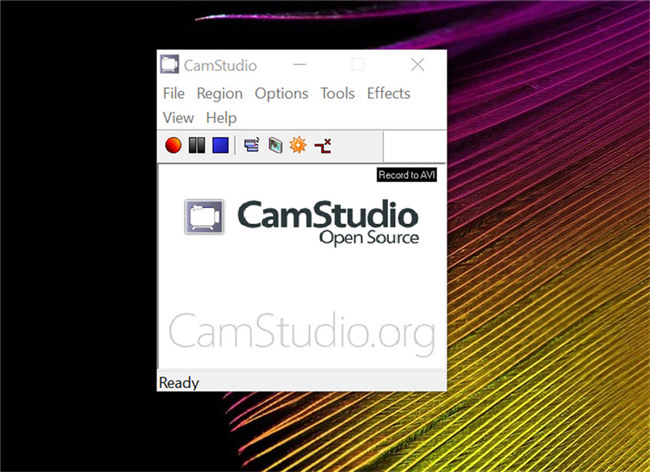
5. Screencastify
URL: https://www.screencastify.com/
Screencastify es para los jugadores que quieren un software de grabación de pantalla freemium que sea capaz de grabar la actividad específica de una pestaña del navegador Chrome. Es bastante popular para aquellos que están más interesados en grabar o transmitir MMORPG, y aunque no es tan poderoso como algunos de los software listos para escritorio, es una alternativa segura y simple para aquellos que no pueden molestarse en configurar la grabación software cada vez.
● El proceso de grabación de video con un solo clic está disponible directamente en el navegador.
● Los videos grabados pueden guardarse localmente como un archivo HTML5 para almacenarse en la PC.
● Grabación de video ilimitado disponible con la licencia premium (la versión gratuita solo permite grabaciones rápidas de 10 minutos).
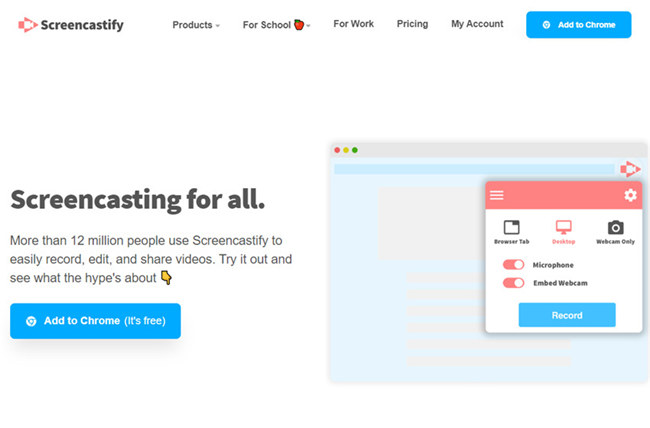
6. AceThinker
URL: https://acethinker.com/desktop-recorder
AceThinker en realidad no es principalmente una grabadora de pantalla, a diferencia de los otros programas que hemos introducido, pero es capaz de capturar la actividad de la pantalla. Si basa de acuerdo en dónde apuntas el cursor o en toda la pantalla visible. No tiene muchas funciones de captura de pantalla, pero ofrece un conjunto bastante bueno de herramientas sobre la mesa para algunos jugadores en particular, incluidas las siguientes características:
● Grabación de video y audio por separado.
● Anotación de video avanzada para agregar subtítulos o traducciones para llegar a un público más amplio.
● Múltiples funciones de captura sin pantalla para convertir, descargar, extraer, etc. videos.
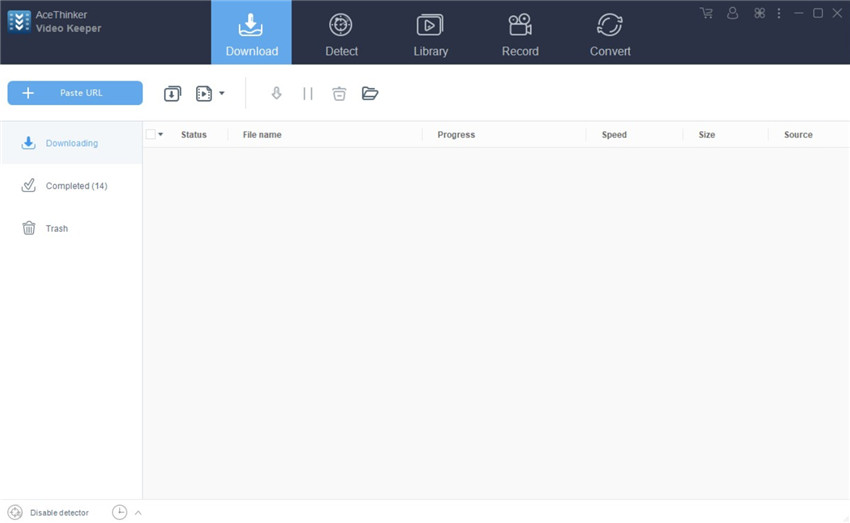
7. Screencast-O-Matic
URL: https://screencast-o-matic.com/
Screencast-O-Matic no se publicitó necesariamente para video influencers de videojuegos, pero funciona igual de bien. Se comercializa principalmente para bloggers generales, que tienden a centrarse más en mezclar capturas de pantalla y videos grabados digitalmente para crear videos tutoriales o blogs visualmente agradables. ¡Pero las siguientes funciones aseguran que puedes usar esto si estás buscando un buen software de captura de pantalla para reemplazar a Action!:
● Publicación directa en todas las plataformas de transmisión populares, para una carga fácil y sin esfuerzo.
● Diseño discreto que no cuesta muchos recursos para seguir funcionando sin problemas.
● Varias capacidades únicas de edición de video y efectos para personalizar videos antes de que se publiquen en la web.
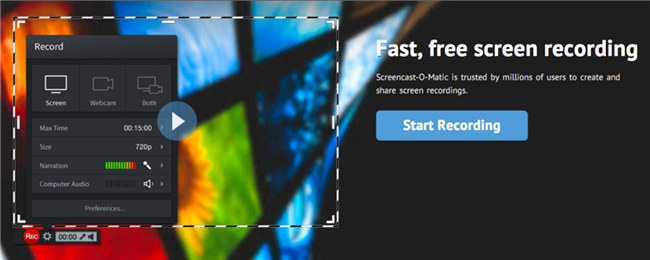
8. Camtasia
URL: https://www.techsmith.com/video-editor.html
Camtasia es de alta calidad pero existe una opción premium más costosa disponible para aquellos que tienen un presupuesto más alto. También puedes modificar la edición de video como lo esperarías de un programa como Creative Cloud de Adobe. Con esta herramienta, puedes hacer lo siguiente:
● Capaz de grabar simultáneamente video, audio, voz y cámara web.
● Funcionalidades de edición de video y una biblioteca de música repleta de uso gratuito.
● Los efectos interactivos están disponibles para diseños únicos de edición de video.
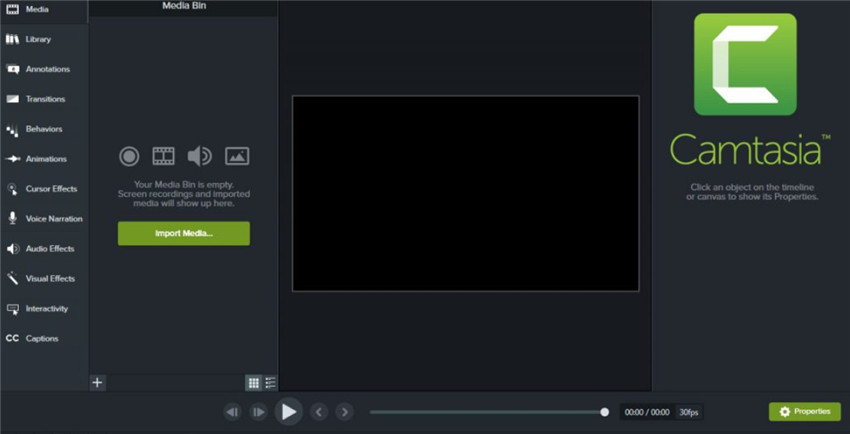
9. ScreenFlow
URL: http://www.telestream.net/screenflow/overview.htm
Para nuestra última recomendación alternativa, tenemos ScreenFlow. Algunos pueden considerar que se adapta mucho mejor que los mostrados anteriormente en esta lista. Todo depende de ti, pero la etiqueta de precio adjunta a este poderoso software de grabación de pantalla es más de lo que la mayoría de los aficionados están dispuestos a pagar. Sin embargo, si estás buscando un software de grabación de nivel profesional y no te preocupa gastar mucho dinero por adelantado, puedes considerar esta herramienta, conocida por las siguientes funciones:
● Sus funciones listas para publicar son compatibles con las populares plataformas de transmisión o transmisión.
● Puedes capturar video desde tu pantalla, cámara web, consola, teléfono móvil, etc.
● Funciones avanzadas de edición de audio y video para personalizar y perfeccionar las grabaciones.
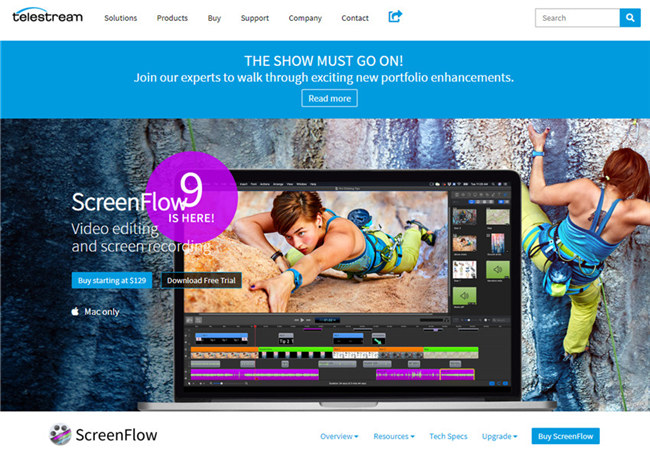
Conclusión
Si estás buscando una alternativa muy particular a Action!, estamos seguros de que pudiste haberla encontrado en nuestra amplia lista. Sin embargo, si todavía no estás seguro, y no estás listo para comprometerte con Action! Entonces, ¿por qué no pruebas primero nuestra recomendación principal: Wondershare UniConverter?. Esta herramienta es más que capaz de satisfacer las demandas de la mayoría de las personas. Ya sea que estés interesado en los cortometrajes impresionantes que puedes compartir con tus amigos en línea, o si te estás preparando para el mundo de los influencers en YouTube, Twitch o cualquier otra plataforma de transmisión de video en línea.
Si aún no estás convencido, échale un vistazo ahora y sigue el tutorial en la segunda parte de este artículo. Seguro que aprenderás mucho con un enfoque práctico más específico.
- Las 8 mejores grabadoras de voz gratuitas en 2025 [Windows/Mac/Online]
- [2025] Los mejores 10 programas para grabar pantalla en Windows 10
- 6 métodos para grabarte a ti mismo y a la pantalla al mismo tiempo
- Cómo hacer capturas de pantalla fácilmente en todos los dispositivos HP
- El mejor grabador de canciones en 2025
- Las 4 mejores formas de grabar un video
- Todas las formas de grabar Hulu
- Cómo grabar de todas las maneras un DVD en computadora

Manuel Gonzalez
staff Editor